Jishi ワンクリックインストールの詳しい手順を紹介します。
システムを再インストールするにはさまざまな方法があります。最も一般的で簡単な方法は、ワンクリックでシステムを再インストールすることです。ワンクリック インストール ソフトウェアを使用すると、システムを非常に簡単に再インストールできます。以下では、インストールツールの使い方がわからないネチズンがシステムを再インストールできるように、編集者が Jishi のワンクリックインストールの詳細な手順を共有します。
Jishi ワンクリック インストール ツールはすでに見つけるのが困難ですが、編集者は、より信頼性が高く使いやすいワンクリック インストール ツールである Xiaobai 3 ステップ インストール ツールを推奨しています。具体的なワンクリック インストール手順は次のとおりです:
1. インターネットで「Xiaobi System 公式 Web サイト」を検索して、Xiaobi の 3 ステップ インストール ツールをダウンロードし、開き、必要なオペレーティング システムを選択します。がインストールされている場合は、[今すぐ再インストール] をクリックします。 (ここでは、編集者は win7 システムを例として使用します)

2. ソフトウェアが win7 システム イメージなどのダウンロードを自動的に開始するまで待ちます。
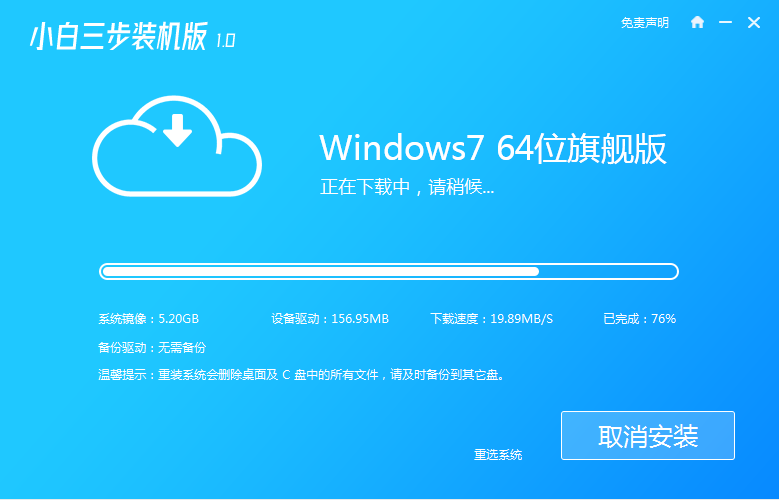
#3. ソフトウェアが win7 システムのインストールと展開を開始します。
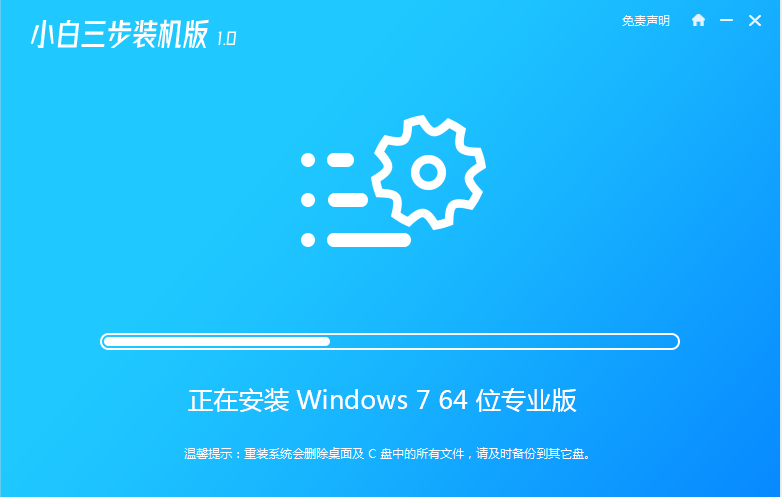
#4. デプロイメントが完了したら、すぐに再起動することを選択できます。
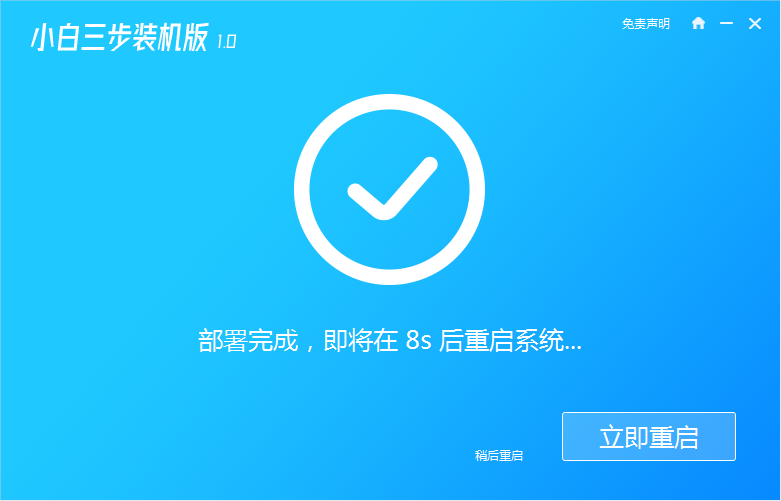
5. システムを再起動した後、入る xiaobai-pe システムを選択します。
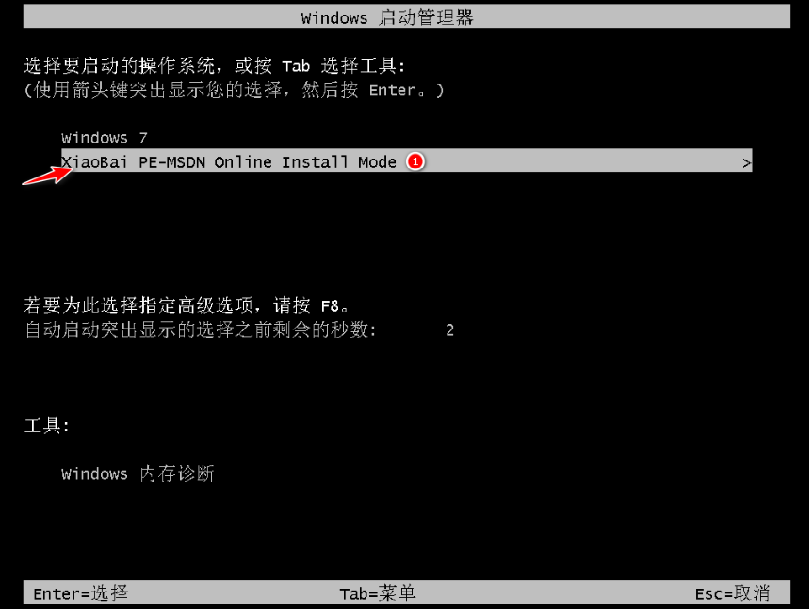
#6. pe を入力すると、Xiaobi インストール ツールによって win7 システムが自動的にインストールされます。
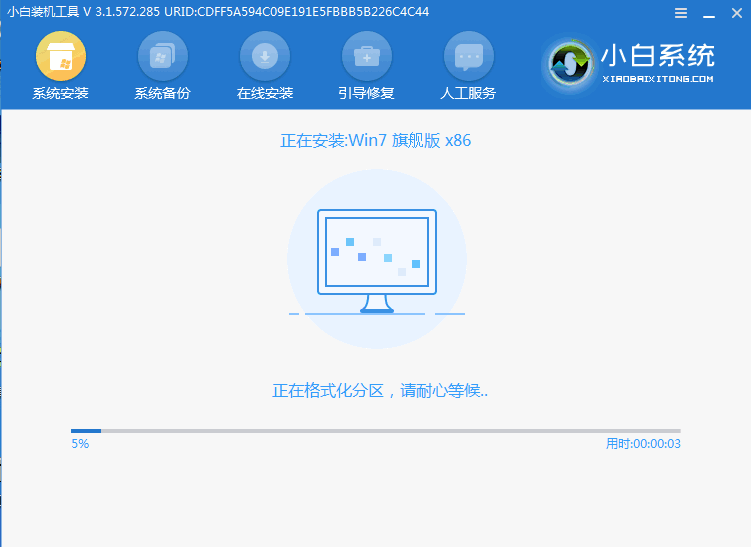
#7. インストールが成功したら、すぐに再起動することを選択します。再起動後、インストールが完了するのを待って、win7 システムを起動します。

上記は、Windows システムをインストールするための Xiaobai の 3 ステップ インストール ツールの詳細な手順です。操作は非常に簡単です。真のワンクリック インストールであり、高いインストール成功率。必要な友達はチュートリアルを参照して操作できます。
以上がJishi ワンクリックインストールの詳しい手順を紹介します。の詳細内容です。詳細については、PHP 中国語 Web サイトの他の関連記事を参照してください。

ホットAIツール

Undresser.AI Undress
リアルなヌード写真を作成する AI 搭載アプリ

AI Clothes Remover
写真から衣服を削除するオンライン AI ツール。

Undress AI Tool
脱衣画像を無料で

Clothoff.io
AI衣類リムーバー

Video Face Swap
完全無料の AI 顔交換ツールを使用して、あらゆるビデオの顔を簡単に交換できます。

人気の記事

ホットツール

メモ帳++7.3.1
使いやすく無料のコードエディター

SublimeText3 中国語版
中国語版、とても使いやすい

ゼンドスタジオ 13.0.1
強力な PHP 統合開発環境

ドリームウィーバー CS6
ビジュアル Web 開発ツール

SublimeText3 Mac版
神レベルのコード編集ソフト(SublimeText3)

ホットトピック
 7779
7779
 15
15
 1644
1644
 14
14
 1399
1399
 52
52
 1296
1296
 25
25
 1234
1234
 29
29
 ワンクリックインストールウィザードの使い方チュートリアルの紹介
Jul 14, 2023 am 09:25 AM
ワンクリックインストールウィザードの使い方チュートリアルの紹介
Jul 14, 2023 am 09:25 AM
多くの友人は、システムの問題が発生したときに、ワンクリック システムの再インストール方法を使用します。ワンクリック システムの再インストール操作は比較的簡単ですが、操作方法がわからない友人もまだたくさんいます。実際、それは難しくありません。必要なのは、いくつかの簡単な手順だけです。次の手順に従うだけです。ワンクリック インストール ウィザードの詳細な紹介を見てみましょう。使用方法 1. クリックしてソフトウェアをダウンロードし、通常どおり開きます. ソフトウェアのメイン インターフェイスにある [ワンクリック再インストール] ボタンをクリックして、[次のステップ] に入ります. マシンに既に GHO イメージ ファイルがある場合は、 3 番目のステップを使用できます。「システムの復元」を使用して、以前のコンピュータ構成を復元します。 2. 図に示すように: 個人の好みとコンピュータ構成に従ってシステムを選択するか、Baidu にアクセスして、インストールする必要がある正規バージョンをダウンロードします。
 AMDドライバーをアンインストールする完全な方法
Jan 16, 2024 am 11:06 AM
AMDドライバーをアンインストールする完全な方法
Jan 16, 2024 am 11:06 AM
AMD グラフィックス カードを使用している多くのユーザーは、AMD ドライバーをアンインストールしたいが、アンインストールできるかどうかが分からず、アンインストール後に問題が発生するのではないかと心配する状況に遭遇することがあります。実際、通常の状況では、AMD ドライバーをアンインストールしても使用上の問題は発生しません。次に調べてみましょう。 amd ドライバーはアンインストールできますか: Win10 と Win11 はアンインストールできるオペレーティング システムです。現在の Windows 10 および Windows 11 オペレーティング システムには、デフォルトでグラフィック カード ドライバーが装備されています。 AMD ドライバーをアンインストールしても、内蔵グラフィック カード ドライバーは引き続き使用できます。ドライバーがシステムにインストールされていない場合でも、AMD ドライバーをアンインストールしてコンピューターを再起動すれば、システムは自動的にドライバーをインストールします。
 win10 ハードウェア アクセラレーションをグラフィックス カードに変更する詳細な手順
Jan 11, 2024 pm 06:45 PM
win10 ハードウェア アクセラレーションをグラフィックス カードに変更する詳細な手順
Jan 11, 2024 pm 06:45 PM
Win10 ユーザーはゲームやビデオの視聴時に問題が発生するため、グラフィック カード ハードウェア アクセラレーションを有効にすることで問題を解決できます。それでは、Win10 でグラフィック カード ハードウェア アクセラレーションを有効にする方法を見てみましょう。 win10 ハードウェア アクセラレーションをグラフィック カードに変更します。 1. キーボードで win+R を押します - ファイル名を指定して実行を開きます - 実行ウィンドウに regedit と入力して Enter をクリックし、レジストリ エディターに入ります。 2. レジストリ エディターで - 左側のメニュー - HKEY_LOCAL_MACHINE - SYSTEM - currentControlSet - Control - Video{C2016678-61EF-4A63-AEDC-F0E05E6
 初心者向けにワンクリックでコンピュータをインストールする方法を教えます
Jul 19, 2023 pm 05:57 PM
初心者向けにワンクリックでコンピュータをインストールする方法を教えます
Jul 19, 2023 pm 05:57 PM
パソコンの初心者にとって、システムの再インストールはまだ比較的難しい問題ですが、今日は、パソコンの初心者に適した、ワンクリックでシステムを再インストールする簡単な方法を紹介します。では、コンピュータの初心者がワンクリックでコンピュータをインストールするにはどうすればよいでしょうか?以下は、ワンクリック コンピューター インストール システムのチュートリアルを示す具体的な手順です。 1. Xiaobai のワンクリック システム再インストール ツールをコンピュータにダウンロードしてインストールし、インストールする必要がある Windows システムを選択し、クリックしてこのシステムをインストールします。 (傍受を避けるため、インストール前に重要なデータをバックアップし、コンピュータのウイルス対策ソフトウェアをオフにしてください。) 2. ソフトウェアがシステム イメージ ファイル情報などをダウンロードするまで待ちます。 3. 展開が完了したら、コンピューターの再起動を選択します。 4. コンピュータが再起動した後、ブート オプション インターフェイスに入り、xiaobai-pe システムを選択して入ります。 5.
 win7ミラーシステムをダウンロードしてインストールするための詳細な手順
Jul 15, 2023 pm 02:17 PM
win7ミラーシステムをダウンロードしてインストールするための詳細な手順
Jul 15, 2023 pm 02:17 PM
多くの場合、コンピュータにオペレーティング システムをインストールまたは交換する必要がありますが、CD または USB ディスクを使用したインストール方法は面倒で初心者にとっては非常に困難です。ワンクリックで win7 システムをコンピュータに再インストールする簡単な方法を紹介しましょう。 。 1. まず、Magic Pig ワンクリック再インストール システムをコンピュータにダウンロードし、それを開いて、インストールする win7 システムを選択します。再インストールする前に、C ドライブとデスクトップのデータをバックアップしてください。 2. インストールする必要があるイメージ ファイルを選択した後、コンピューターの電源やネットワークが失われていないことを確認して、しばらく待ちます。 3. ダウンロードと展開が完了したら、[今すぐ再起動] をクリックします。 4. 次に、Windows スタートアップ マネージャーに移動し、pe システムに入る 2 番目のオプションを選択します。 5. pe システムに入ると、ソフトウェアは win7 システムのインストールを開始します。辛抱強く待ちます。
 オペレーティング システムのダウンロードと win7 システムのインストールの詳細な手順
Jul 09, 2023 am 11:37 AM
オペレーティング システムのダウンロードと win7 システムのインストールの詳細な手順
Jul 09, 2023 am 11:37 AM
システムの再インストールは、システムにあまり関わりのないほとんどの友人にとって馴染みのないものかもしれません。今日、エディターが Windows 7 のインストール手順に関するチュートリアルを提供します。あなたはそれを学ぶことができます。手順は特に難しいものではなく、学ぶことができます。一度それらを学べば。 1. まず、初心者向けのワンクリック システム再インストール ツールをダウンロードし、それを開いて Windows 7 Ultimate を選択します。 2. ダウンロードを開始します。ダウンロード速度はネットワークによって異なります。辛抱強く待つ必要があります。 3. ソフトウェアのダウンロードが完了すると、ソフトウェアは自動的に展開され、完了後、すぐに再起動するかどうかを選択するよう求められます。 4. コンピューターを再起動した後、スタートアップ メニューで 2 番目の XiaoBai-MSDNOnlineInstallMode メニューを選択し、Enter キーを押して pe システムに入ります。 5.PEシステムに入る
 PHP 開発: エンタープライズ WeChat インターフェイス ドッキングの詳細な手順
Jul 05, 2023 pm 05:41 PM
PHP 開発: エンタープライズ WeChat インターフェイス ドッキングの詳細な手順
Jul 05, 2023 pm 05:41 PM
PHP 開発: エンタープライズ WeChat インターフェイス ドッキングの詳細な手順 エンタープライズ WeChat は、企業ユーザー専用のコミュニケーション ツールであり、個人の WeChat と比較して、企業内の組織コラボレーションとコミュニケーションに重点を置いています。 Enterprise WeChat の人気に伴い、多くの企業は、ビジネス プロセスの管理とコラボレーションのために Enterprise WeChat を社内で使用するために、Enterprise WeChat を自社のエンタープライズ システムに接続することを検討し始めています。この記事では、PHP 開発でエンタープライズ WeChat インターフェイスに接続する方法の詳細な手順を紹介し、コード例を示します。エンタープライズ WeChat 開発者アカウントとアプリケーションを登録します。まず、エンタープライズ WeChat を使用できるようにするために、
 win10 ワンクリック インストール システム チュートリアルのデモ
Jul 16, 2023 pm 03:45 PM
win10 ワンクリック インストール システム チュートリアルのデモ
Jul 16, 2023 pm 03:45 PM
win10システムはマイクロソフトが現在推進している主要なオペレーティングシステムであり、強力な機能、非常に優れた安定性、互換性を備えているため、多くのネチズンがwin10システムをダウンロードしてインストールしたいと考えています。では、具体的にwin10システムをインストールするにはどうすればよいでしょうか?今日は、win10 ワンクリック システムをインストールする方法に関する簡単なチュートリアルを説明します。具体的な手順は次のとおりです。 1. まずブラウザで「Xiaobi System 公式 Web サイト」を検索し、Xiaobi の 3 ステップ インストール ツールをダウンロードして開き、インストールする必要がある win10 システムを選択して、[今すぐ再インストール] をクリックします。 2. 操作は必要ありません。ソフトウェアが自動的に win10 システム イメージなどのダウンロードを開始するまでお待ちください。 3. win10 システムのインストールおよび展開中。 4. 導入が完了したら、すぐに再起動することを選択できます。 5. システムを再起動した後、xiaobai-pe システムを選択します



